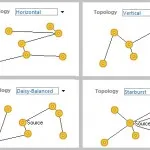Setarea editorului schema în Altium, CAD-Journal
Când creați mai întâi o notă schemă document care sistemul este deschis pentru sistemul de măsurare inch și nu formatkoy GOST corespunzătoare. Prin urmare, înainte de a trece la punerea în aplicare a schemei, este necesar să se configureze spațiul de lucru și foaia de circuit de curent.
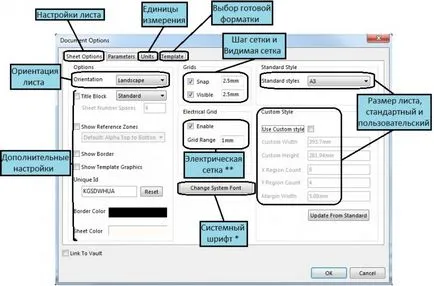
font sistem utilizat pentru etichetele care sunt legate la niște obiecte implicite (de exemplu, numele și numărul PIN-ul, numele portului). Când modificați această setare pe această filă pentru a modifica dimensiunea etichetelor pe tot parcursul documentului.
mesh schematică - este zona din jurul componentei de ieșire pentru care „atarna“ de circuit atunci când este conectat componente. Această valoare trebuie să fie de cel puțin două ori mai mică decât pasul Pinout componente condiționale de notație grafice (ASB). Apăsând butonul OK pentru a confirma setările.
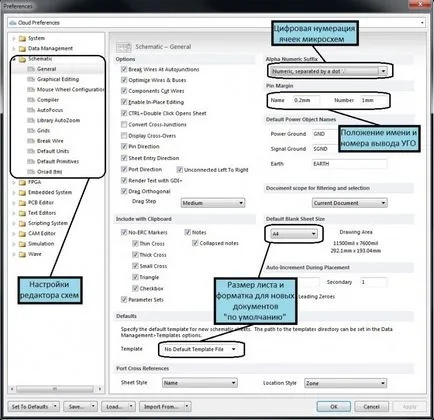
Fila General specifica opțiuni generale, trebuie să știți într-un stadiu incipient (vezi. Fig. 2). La fila editare grafică, specificați setările de editare obiecte; Menționăm cele mai importante.
Adăugați șablon în clipboard - Când această opțiune șablon foaie vor fi copiate în clipboard atunci când copiați și operațiile de tăiere.
Conversia Strings speciale - Activând această opțiune vă permite să vedeți pe ecran conținutul siruri de caractere speciale în forma în care ele sunt imprimate.
Centrul de obiect - atunci când activați această opțiune, cursorul mouse-ului reține obiectul mobil în punctul de ancorare (în cazul în care obiectul are un punct) sau centrul său (în cazul în care obiectul nu are puncte de ancorare - de exemplu, un dreptunghi).
Object'sElectricalHotSpot - acest parametru când indicatorul deține obiectul mobil în cel mai apropiat hot spot (de exemplu, la sfârșitul retragerii).
Zoom automat - atunci când această setare este activată, iar trecerea la orice concept element de modificat automat scara de afișare. În caz contrar, scara rămâne constantă.
Single „\“ Negatie - când parametrul tuturor identificatoare circuitelor (porturi, circuite etichetează foaie intrări) având un nume care începe caracterul „\“ sunt percepute ca inversul lanțului corespunzător.
Întotdeauna Trageți - atunci când această setare este activată o componentă se va deplasa cu legături, și ținând apăsată tasta Ctrl - fără conexiuni, cu off - dimpotrivă.
DisplayStringsAsRotated - spectacol rotit textul într-o formă reală, în caz contrar se va afișa tot textul de la stânga la dreapta.
Undo / RedoStackSize - specifică numărul maxim de comenzi consecutive a anula acțiunea anterioară (undo). Grupul Undo - dacă activați această opțiune va grupa acțiunile realizate de o singură comandă.
În fila Mouse-ul de configurare Roata specifică funcționalitatea butoanelor mouse-ului, adică Puteți schimba butoanele care controlează imaginea și schimbarea scării, adaptarea managementul imaginii Altium Designer un software familiar (AutoCAD, SolidWorks, sau Compass).
În fila Compiler. Pe lângă setarea erori de culori și avertismente atunci când compilează, puteți seta funcția Auto_Junction. care activează sau dezactivează modul de conexiune de comunicație la aplicare datorită sfârșitul unei conexiuni existente. comutare, sistemul va pune capăt în mod automat, indicând circuitele de conectare.
Fila Break Wire setează instrumentul de configurare Break sârmă (sârmă de tăiere) - setează dimensiunea segmentului (număr de pași de rețea), care va reduce instrumentul Editare> BreakWire.
Pe fila DefaultUnits, este posibil să se aleagă unități. Acesta ar trebui să stabilească un steag într-un sistem de utilizare metric unitate rând. după care lucrările vor fi efectuate în sistemul metric.
Fila DefaultPrimitives vă permite să setați valorile implicite pentru toate grafice și electrice primitivelor. Pentru a explora posibilitățile de a schimba această setare unele valori din listă este numele dreptunghiul Primitives. click pe ea cu butonul mouse-ului din stânga (LMB), apoi faceți clic pe butonul Editare valori. În fereastra pe care o putem defini pe deplin setul de bază de primitiv „dreptunghi“, dar ne interesează doar Desenați element solid. - elimina indicatorul (acum nu va fi atunci când desenați un dreptunghi umplut cu umplutură). Faceți clic pe OK, și selectați din lista numele de Pin (output). LMB click pe numele primitiv, apoi faceți clic pe butonul Editare Valori. Aici este necesar pentru a modifica lungimea parametrului (lungime de ieșire); seta valoarea de 4 mm și ieși din modul de editare. Ultimul lucru de care aveți nevoie în această setare - să permită permanent. care vă permite să protejați setările primitivilor în mod implicit de a fi suprascrise.
După setarea tuturor parametrilor notați lista de setări: în numele setărilor pe care le vedeți semnul „*“, și setarea se în text cu litere aldine, - toate acestea sugerează este că setările sunt modificate, dar nu au fost încă salvate. Pentru a aplica noile setări, apăsați butonul Apply și a ieși din Preferințe drop-down caseta făcând clic pe butonul OK. Setările care nu au fost descrise mai sus, nu factorul decisiv în etapa inițială de funcționare a programului.
Înainte de a crea circuitul formatku conecta la o foaie care a fost creat în prealabil sub forma semifabricatului și conține câmpuri sunt completate automat de proprietățile documentului. Pentru a conecta formatki executa Proiectare> ProjectTemplate> ChooseaFile. apoi definiți formatku (în cazul nostru A3_1) și faceți clic pe lângă OK. Pe apare ecranul prezentat în Figura 3, în care trebuie să precizeze domeniul de aplicare al formatki și spune programului ce să facă cu noii parametri. În cazul nostru aplicat formatka la documentul curent, și trebuie să fie adăugate noi parametri.
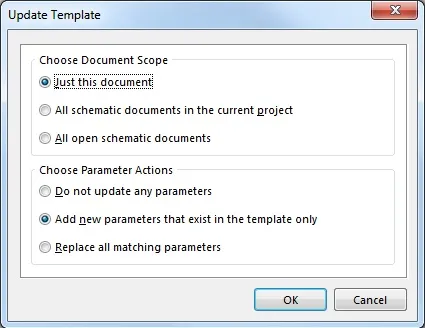
Fig. 3. formatki Actualizare
După apăsarea foaia OK pentru a fi adăugate formatka schemă cu câmpuri goale (în cazul în care acest lucru nu sa întâmplat, atunci dimensiunea colii este mai mică foaie de circuit formatki). Acum, pentru a formatki câmpuri a apărut numele de dezvoltator este cazul, verificarea, etc. trebuie să completeze proprietățile documentului ale cardului, care realizează Design> DocumentOptions. În fila Parametri în liniile dezvoltate. Am verificat în loc de a se înregistrează scrierea datelor de proiect, și această informație apare pe foaia de schematice.
Alte articole interesante
- Compilarea proiectul în Altium
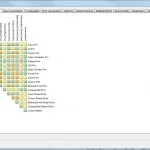
- Crearea unui șablon de bord universal în Altium Designer
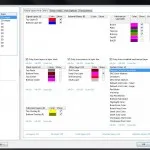
- Dezvoltarea de componente Designer ASB Altium
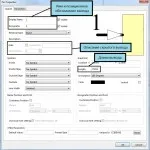
- Descrierea normelor de proiectare în Altium